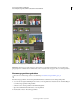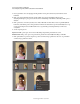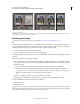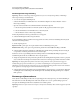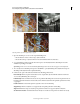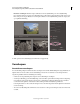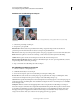Operation Manual
170
PHOTOSHOP ELEMENTS 9 GEBRUIKEN
Foto's uitsnijden, vergroten, verkleinen, retoucheren en transformeren
Laatst bijgewerkt 10/2/2012
Handmatige Photomerge-belichting
Opmerking: Wanneer u Photomerge-belichting gebruikt voor foto's die u met flits hebt gemaakt, is Handmatige
Photomerge-belichting de standaardmodus.
1 Voer een van de volgende handelingen uit:
• Selecteer minimaal twee en maximaal tien foto's in de Elements Organizer en selecteer Bestand > Nieuw >
Photomerge-belichting.
• Open de vereiste bestanden in de werkruimte Bewerken via Bestand > Openen.
a Selecteer Geopende bestanden tonen in het Projectvak om alle geopende bestanden weer te geven.
b Selecteer minimaal twee en maximaal tien foto's in het Projectvak.
c Selecteer Bestand > Nieuw > Photomerge-belichting.
In Photoshop Elements worden de geselecteerde foto's weergegeven.
2 Selecteer Handmatig in het Photomerge-deelvenster.
De eerste afbeelding in het Projectvak wordt weergegeven als de bronfoto. U kunt een afbeelding in het Projectvak
selecteren als de achtergrondfoto.
3 Stel de volgende opties in:
Lijnen tonen Klik op deze optie om uw potloodstreken in de bronafbeelding weer te geven.
Gebieden tonen Klik op deze optie om de geselecteerde gebieden in de uiteindelijke afbeelding te onthullen.
4 Selecteer belichte gebieden in de huidige bronafbeelding met gebruik van het gereedschap Selecteren. Wijzig de
voorgrondfoto en selecteer gebieden in deze foto, als dat nodig is.
Nu kunt u boven de oorspronkelijk geselecteerde achtergrondfoto een uiteindelijke afbeelding weergeven met
verschillende gebieden die uit verschillende bronfoto's zijn gekopieerd.
5 Wijzig de transparantie van deze geselecteerde gebieden met de schuifregelaar Transparantie, zodat ze op de juiste
wijze overvloeien in de achtergrond. Selecteer Rand overvloeien om samengevoegde randen vloeiender te maken.
Opmerking: De schuifregelaar Transparantie werkt alleen in de gebieden die in de op dat moment weergegeven
bronafbeelding zijn geselecteerd. Schakel over op een andere bronafbeelding als u de transparantie van uit andere
afbeeldingen geselecteerde gebieden wilt wijzigen. De voor een bepaalde afbeelding gebruikte waarde wordt onthouden.
Als de regelaar niet wordt gewijzigd, wordt de standaardwaarde 0 ingesteld.
6 Selecteer Optie Geavanceerd en klik op het gereedschap Uitlijnen om meerdere foto's goed uit te lijnen. Plaats drie
markeringen in de bronafbeelding en drie markeringen in de uiteindelijke afbeelding en klik op Foto's uitlijnen.
Klik op Gereed.
Photomerge-stijlovereenkomst
Als de stijl van een afbeelding u bevalt, kunt u de eigenschappen van de stijl toepassen op een andere afbeelding. U
kunt werken met een reeks afbeeldingen die u leuk vindt, de stijlen een voor een op de afbeelding toepassen en
vervolgens de afbeelding bijwerken met de stijl die het beste resultaat oplevert.
Opmerking: Wanneer u stijlen meerdere keren toepast, is het effect niet cumulatief. Alleen de laatst toegepaste stijl wordt
opgeslagen.